Googleスプレッドシートでタスク管理を行う方法をご紹介します。
タスク管理をどのように行えば良いのか悩んでいるという方も多いのではないでしょうか。
Googleスプレッドシートには、役立つ機能や、便利に使えるテンプレートが用意されているため、タスク管理におすすめのツールです。
Googleスプレッドシートを使ったタスク管理の方法やテンプレートの使用方法を解説しますので参考にしてみてください。
タスク・プロジェクト管理を
シンプルにわかりやすく
Jootoはカンバン方式のタスク・プロジェクト管理ツールです。
直感的に使えるレイアウト、親しみやすいシンプルなデザインが特徴です。
まずは無料で体験してみる
目次
Googleスプレッドシートとは
Googleスプレッドシートは、Google社のオンライン表計算ソフトのことです。
Microsoft社のExcelによく似ていて、同じような機能を備えていますが、Excelのようにソフトウェアをインストールする必要はなく、基本的に無料で使用することができます。
ネット環境さえあればソフトをインストールしなくても使え、表計算や自動入力、フィルタリングなどの機能を備えています。
その汎用性の高さから、ビジネスの現場で使われることが多くなってきました。
データはクラウド上に保存されるため、保存し忘れなどのミスの心配がなく、複数名による共有や閲覧、編集ができるのも大きな特徴のひとつです。
プロジェクトなどで多くのメンバーに共有しなくてはいけない場合も、URLを送れば閲覧することができるため、共有しやすく、アクセスや編集などの制限もかけられるため、安心して使うことができます。
タスク管理とは
タスク管理とは、仕事における作業を適切に管理することを指す言葉です。
最小単位の仕事や作業(タスク)を管理することで、業務で発生するひとつひとつの工程・工数を全て把握することができます。
そして、把握したタスクの進捗状況を管理していきます。
営業で成果をあげたり、プロジェクトを成功させたりするために、タスク管理は不可欠です。
漠然と、ただあるタスクを進めているだけでは、期日に間に合わなくなったり、優先順位を間違えてしまうといった不具合が起こってしまいます。
特にプロジェクトにおけるタスク管理の場合、タスクの数も多くなり、チームのメンバーと協力してタスクをこなしていかなければいけない場面も多くなるため、タスク管理は必須です。
タスク・プロジェクト管理を
シンプルにわかりやすく
Jootoはカンバン方式のタスク・プロジェクト管理ツールです。
直感的に使えるレイアウト、親しみやすいシンプルなデザインが特徴です。
まずは無料で体験してみる
Googleスプレッドシートでタスク管理を行うメリット

タスク管理は、ToDoリストや、ガントチャートなどを活用することで、効率的に行うことができます。
それらのリストや表を作成するときによく使われるのがExcel(エクセル)やGoogleスプレッドシートです。
Googleスプレッドシートでタスク管理を行う主なメリットは下記のとおりです。
- 無料で始められる
- チームで共有しやすい
- データの復元が可能
- タスク管理のための豊富なテンプレート
- 自由にカスタマイズできる
詳しく解説します。
無料で始められる
まず、一番に上げられるメリットは無料で始められるという点です。
いきなり高額なタスク管理システムを導入するとなるとハードルが高いですが、Googleスプレッドシートはネット環境さえあれば誰でも使うことができます。
組織のDX化が思うように進んでいないという企業でも、すぐに始めることができるため、とりあえず試しに始めてみて、使用感を確認することができます。
また、有料ではありますが、Google Workspaceに 加入することで、Google driveのストレージが増え、使える機能も多くなります。
チームで共有しやすい
共有しやすいのも、Googleスプレッドシートのメリットのひとつです。
例えばExcelを使ったタスク管理では、毎回チームメンバーがそれぞれ手元で保存してファイルを送らなければなりませんが、Googleスプレッドシートはクラウド上に保存にされるため、ネット環境さえあればリアルタイムで更新されたデータを確認することができます。
近年、リモートワーク(在宅ワーク)が増え、メンバーと顔を合わせる機会がないような状況でも、オフィスにいる時と変わらないデータ共有することができます。
複数名で共有しながらタスク管理を行うことで、タスクの漏れや見落としが減り、ミスの防止につながります。
データの復元が可能
Googleスプレッドシートでは、データはすべてクラウドに保存されるのでデータの復元が可能になります。
保存忘れや、パソコンのフリーズなどでせっかく作ったデータが消えてしまい、がっかりした経験がある人も多いのではないでしょうか。
Googleスプレッドシートを利用することで、データ消失のリスクを大きく減らすことができます。
タスク管理のための豊富なテンプレート
タスク管理のための表を一から作成するのは大変ですが、Googleスプレッドシートには無料の公式テンプレートが数多く用意されているため安心です。
もちろん関数などを駆使しオリジナルのフォーマットを作ったほうが、アレンジの効く使いやすいものにはなりますが、どうしても時間や手間がかかってしまいます。
テンプレートを使用すれば手間を省けるため便利ですし、思い立ったら今すぐにでも、Googleスプレッドシートを使ったタスク管理を始めることができます。
公式以外の外部サイトにもテンプレートは豊富にあるため、自社に合ったものを探してみてください。
自由にカスタマイズできる
Googleスプレッドシートには、便利に使えるさまざまな機能が備わっています。
チェックボックスやプルダウン、アドオン追加などを活用することで、使いやすくカスタマイズすることができます。
タスク・プロジェクト管理を
シンプルにわかりやすく
Jootoはカンバン方式のタスク・プロジェクト管理ツールです。
直感的に使えるレイアウト、親しみやすいシンプルなデザインが特徴です。
まずは無料で体験してみる
タスク管理に役立つGoogleスプレッドシートのテンプレート紹介
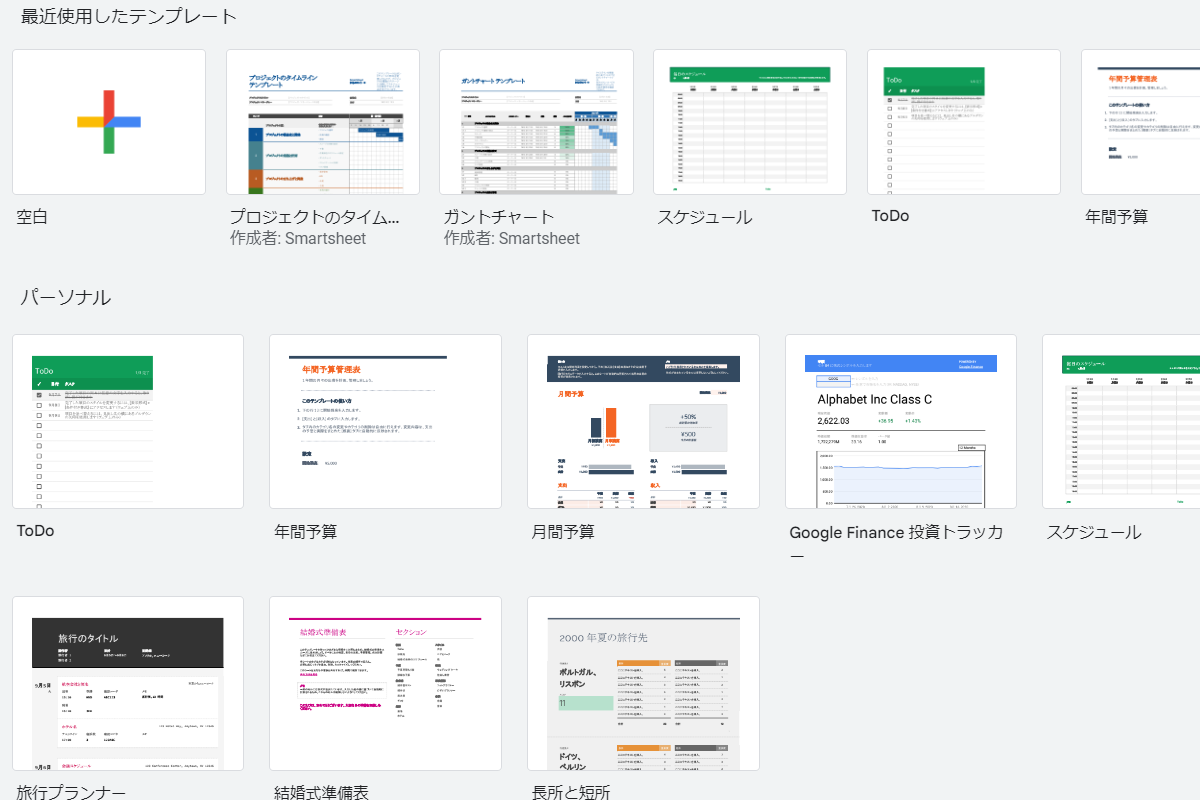
はじめからタスク管理のための表を作成するのは、非常に手間と時間がかかります。
また、複雑な管理表をつくるには、専門的な知識も必要になってきます。
まずはテンプレートを活用してみましょう。
必ず自社に必要な機能が搭載されているとは限らないため、カスタマイズするなど、調整が必要になる場合もあります。
代表的なテンプレートは下記のとおりです。
- TODO
- スケジュール
- ガントチャート
- プロジェクトのタイムライン
詳しく説明いたします。
TODO
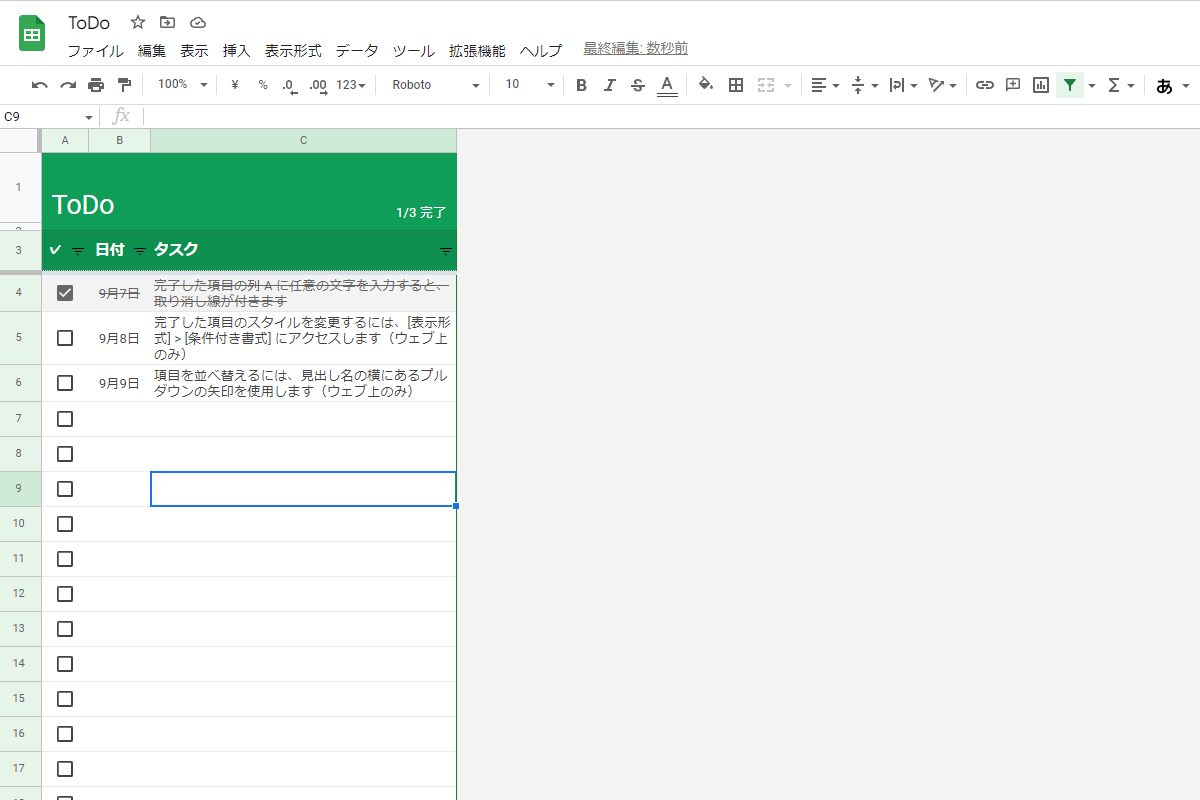
普段からToDoリストを作成して、タスクを確認しながら仕事を進めているという方も多いと思います。「ToDo」は非常にシンプルなテンプレートで、幅広い分野で活用できます。
使い方も簡単で、日付とタスクを入力し、完了したらチェックボックスにチェックを入れます。
チェックを入れたタスクには、打ち消し線が入るため、タスクのステータスが一目で分かります。
プロジェクト全体のToDoだけではなく、個人的な管理にも使用でき、複雑な操作や入力ルールは不要なので、誰でも簡単に使えるテンプレートです。
スケジュール
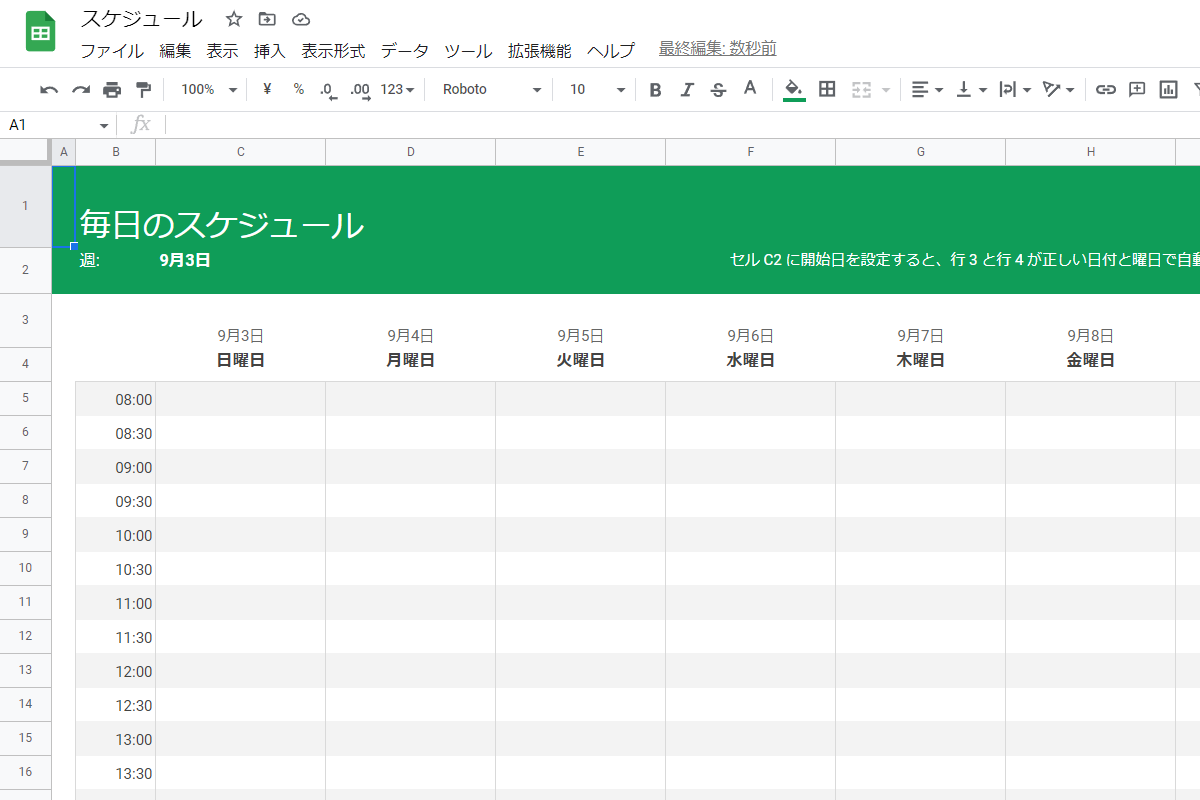
横軸に1週間の日付、縦軸に時間が書かれた表に、タスクを記入し管理できるのが「スケジュール」のテンプレートです。
管理の開始日を入力すると、日付や曜日が自動で更新されます。
時間も始めは30分刻みですが、自由に設定することが可能です。
ガントチャート
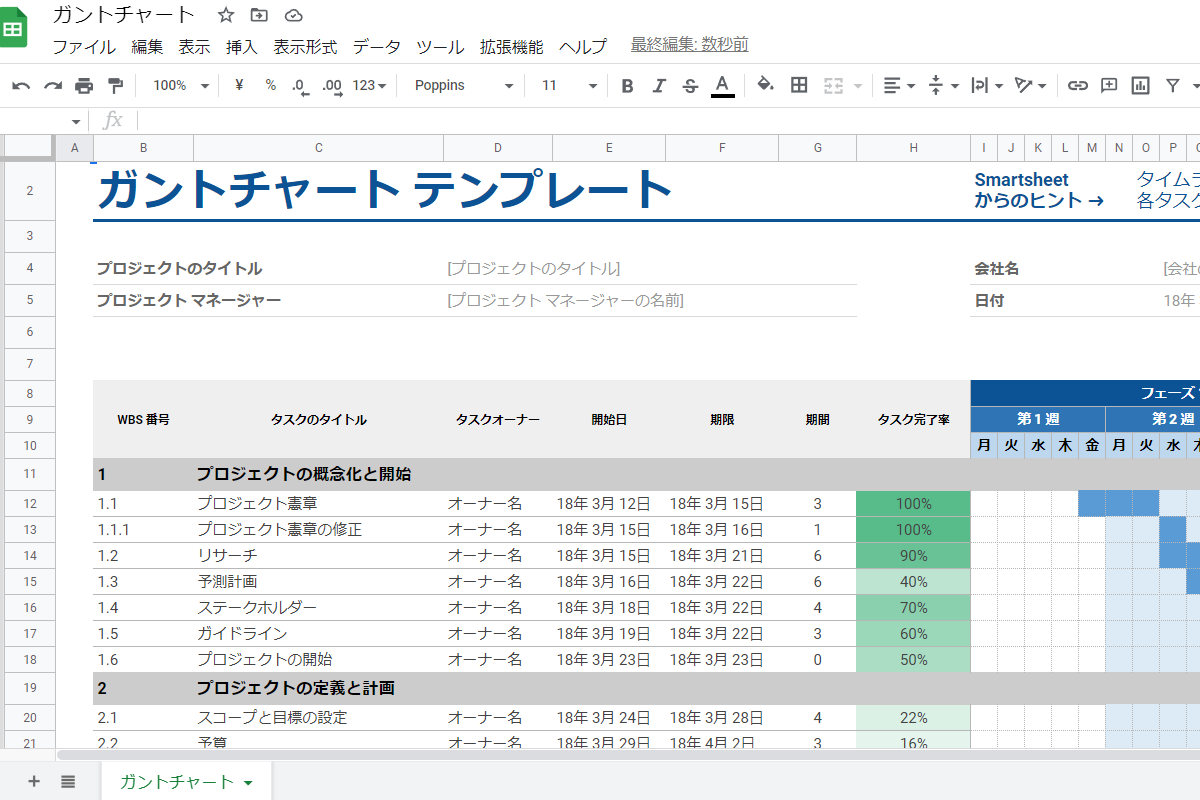
タスクの関係性やプロジェクトの進捗状況を視覚的に確認できる、ガントチャートのテンプレートもあります。
ガントチャートとは、縦軸に作業内容や担当者、開始日・終了日などを置き、横軸に期間(日付)をとって進捗状況などを視覚的に表現した表のことです。
プロジェクト管理の手法であるWBS(作業分解構造)の一部として使われることが多く、プロジェクトの全体像を可視化でき、進捗状況などを一目で把握しやすくなるため、効率よくタスク管理・時間管理を行えるようになります。
ガントチャートは複数人で行う規模や範囲の大きなプロジェクトを管理するときに役立ちます。
プロジェクトのタイムライン
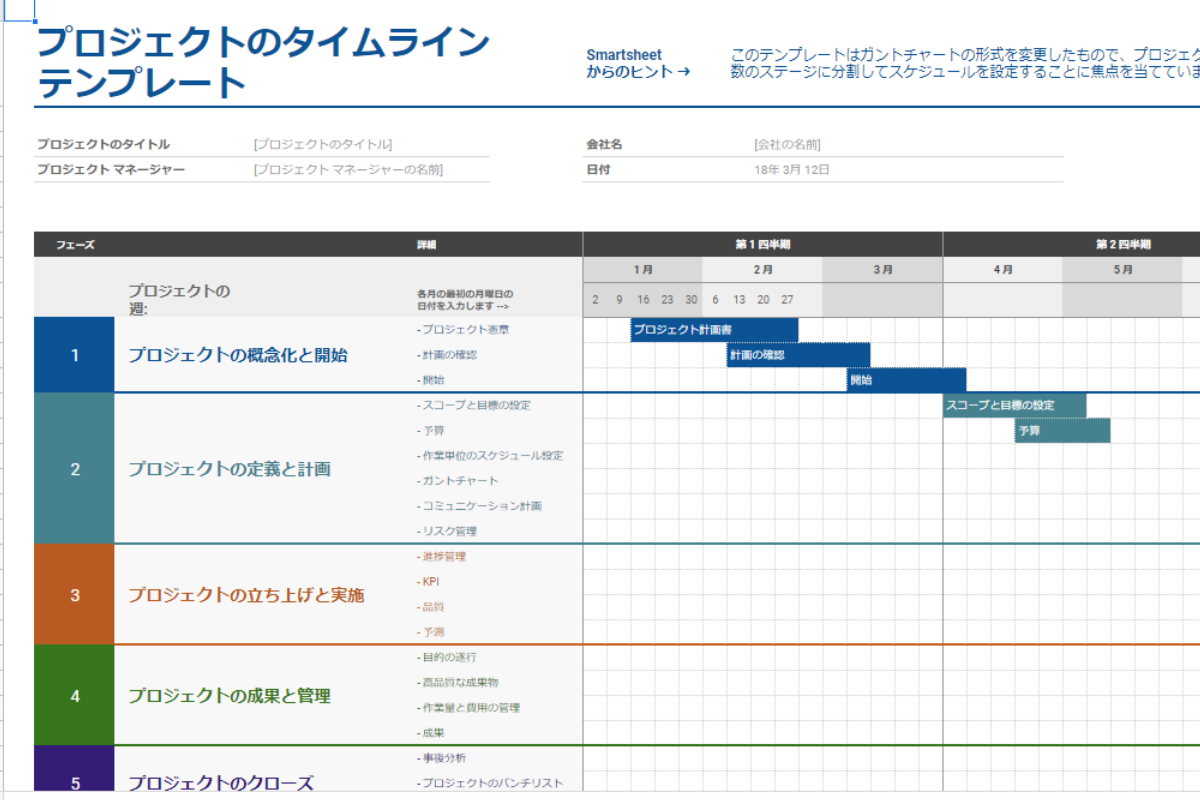
「プロジェクトのタイムライン」のテンプレートでは、ガントチャートを元にプロジェクトの進行をフェーズに分けてスケジューリングすることが可能です。
長期間のプロジェクトの管理に向いている表です。
タスク・プロジェクト管理を
シンプルにわかりやすく
Jootoはカンバン方式のタスク・プロジェクト管理ツールです。
直感的に使えるレイアウト、親しみやすいシンプルなデザインが特徴です。
まずは無料で体験してみる
タスク管理に使えるスプレッドシートの機能
タスク管理に使えるGoogleスプレッドシートの便利な機能についてご紹介します。
テンプレートを使いやすいようにカスタマイズしたり、いちから管理表を作成するときに知っておくと便利です。
主な機能は下記のとおりです。
- チェックボックス
- プルダウン
- コメント機能
- タイムラインビュー
- アドオンの追加
詳しく解説しますので、参考にしてください。
チェックボックス
ToDoリストを作成するときには欠かせない機能です。
挿入のチェックボックスから作成する方法と、データの入力規則から作成する方法があります。
手順も簡単で汎用性も高いので、あり・なし、未・済など、2択で選択する項目にはチェックボックスを活用してみてください。
プルダウン
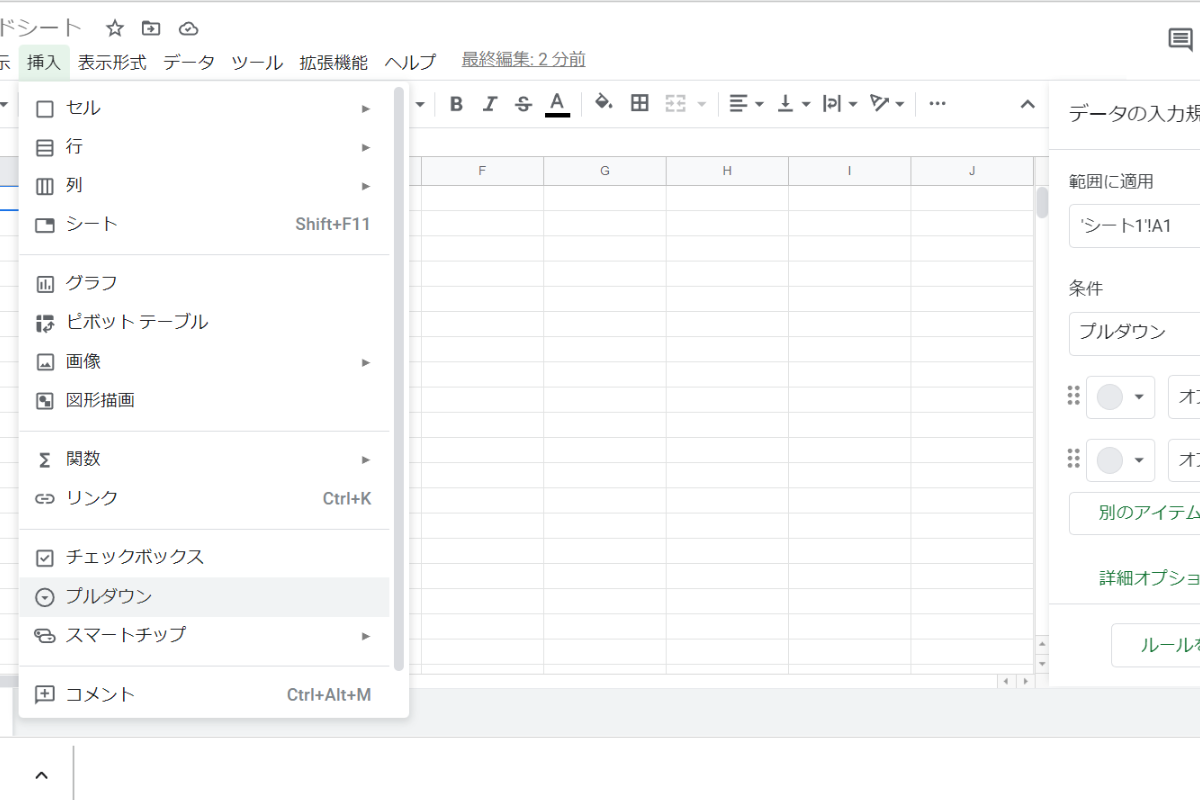
プルダウンを設定すると、テキストを入力する手間が省けるのはもちろん、入力ミスを防止することもできます
2022年にリニューアルされ、さらに使いやすくなりました。
これまでは、データの入力規則からのみ作成可能でしたが、挿入からプルダウンを選択できるようになり、色分けなどの機能も追加されました。
また、プルダウンリストの作成方法も分かりやすくなったので、ぜひ確認してみてください。
コメント機能
特定のセルにコメントを残せる機能です。
シート上でコメントのやり取りをすることができるため、チャットツールなどのようにメッセージが流れてしまうということがありません。
セルに対してコメントを付与できるので、何について話しているかが分かりやすく、メンバー間でのコミュニケーションが円滑化できます。
コメントを入れるセルを選択し、画面上のメニューリストの挿入からコメントを選択することで、入力できます。
もしくは選択したセルの上で右クリックをして表示されたメニューから、コメントを選択することも可能です。
タイムラインビュー
タイムラインビュー(Timeline View)はGoogle Workspaceのユーザーのみが使用可能な機能で、2022年に実装されたばかりの新機能です。
ToDoリストを作成することで、簡単にタイムラインビュー(ガントチャート)を作成することができます。
まずGoogleスプレッドシートにタスク管理Sheetを作りましょう。
具体的にはToDo、担当者、進捗状況、開始日、終了日などを記載したToDoリストを作ります。
ToDoリストから、タイムラインビュー(ガントチャート)へ変換することを想定して、ToDoセルに色付けしておくと便利です。

ガントチャート化したいToDoリストの範囲をドラッグし、「挿入」から「タイムライン」を選択します。

「タイムラインの作成」のポップアップが出現するので、OKを押します。

ToDoリストから簡単にタイムラインビュー(ガントチャート)を作成することができます。

タスクカードに表示される項目は、「カードタイトル」「開始日」「終了日」の情報が反映されます。

また「カードの詳細」から、タスクカードに表示させたい項目を追加することもできます。

ここでは「進捗状況」を追加項目として選び、タスクバーに表示させています。

同様に、「カードのグループ分け」から任意の項目を選び、タスクのカテゴリー分けも可能です。

ここでは担当別にタスクを分けてみました。

このようにタイムラインビュー(Timeline View)機能を使えば、Googleスプレッドシートから簡単にガントチャートが生成できますが、2023年1月時点では、「編集」「挿入」「表示形式」がグレーアウトしていて使えないことから、ガントチャート側からの編集をする機能が実装されていないことがわかります。
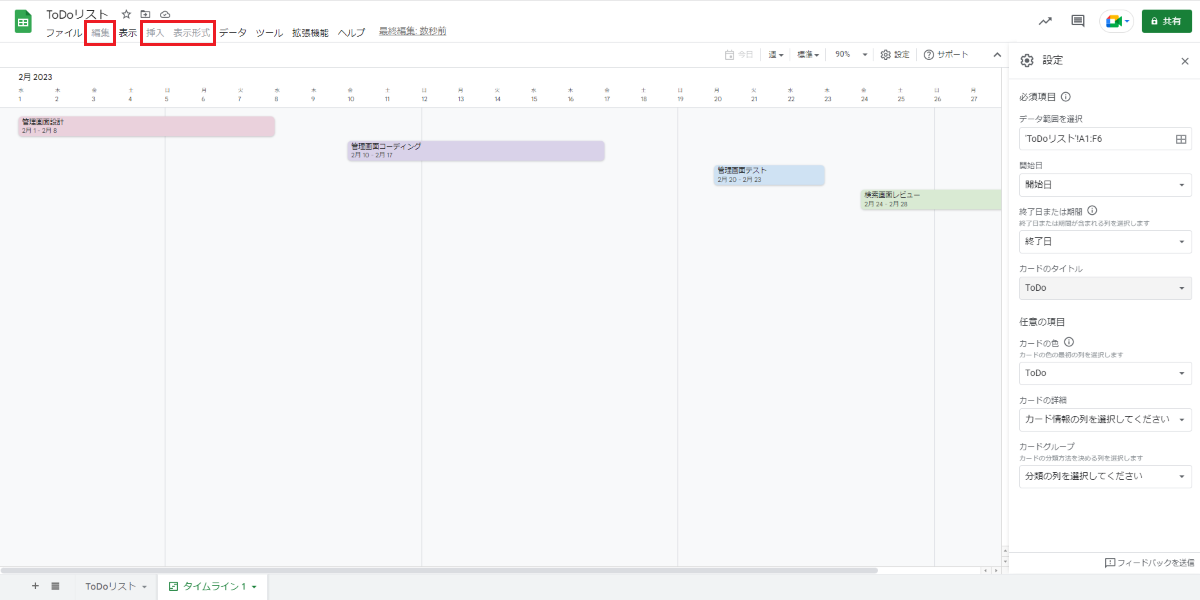
あくまで作成したToDoリストを、図表として可視化しているだけの状態です。
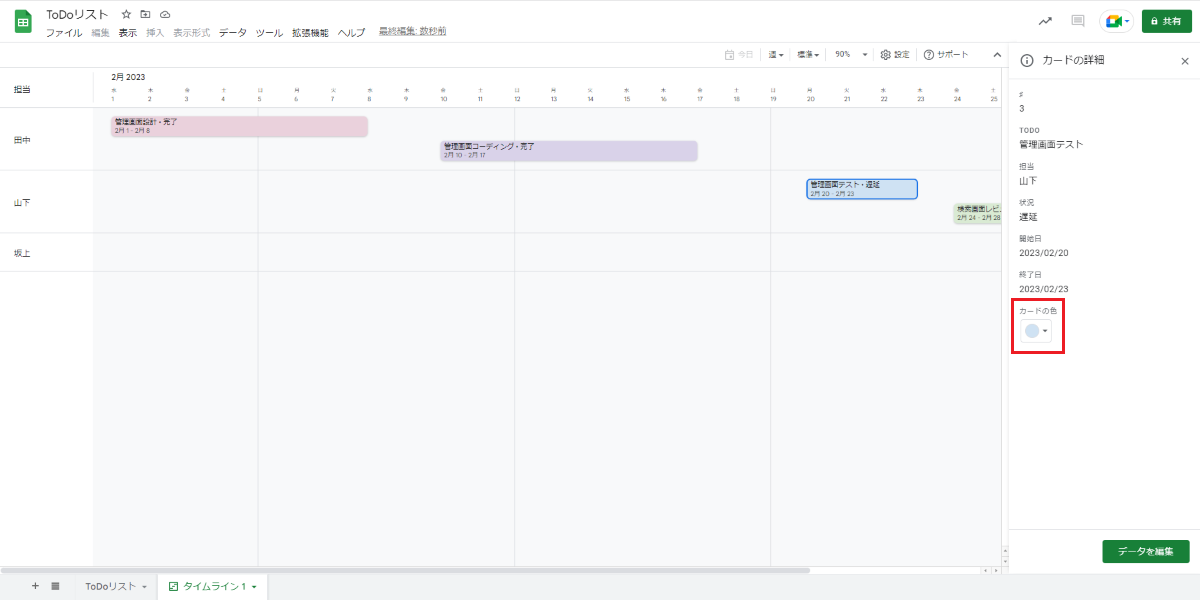
唯一、ガントチャート側から操作できるのは「タスクカードの色」のみになっています。
アドオンの追加
アドオンとは新たな機能を追加するプログラムのことです。
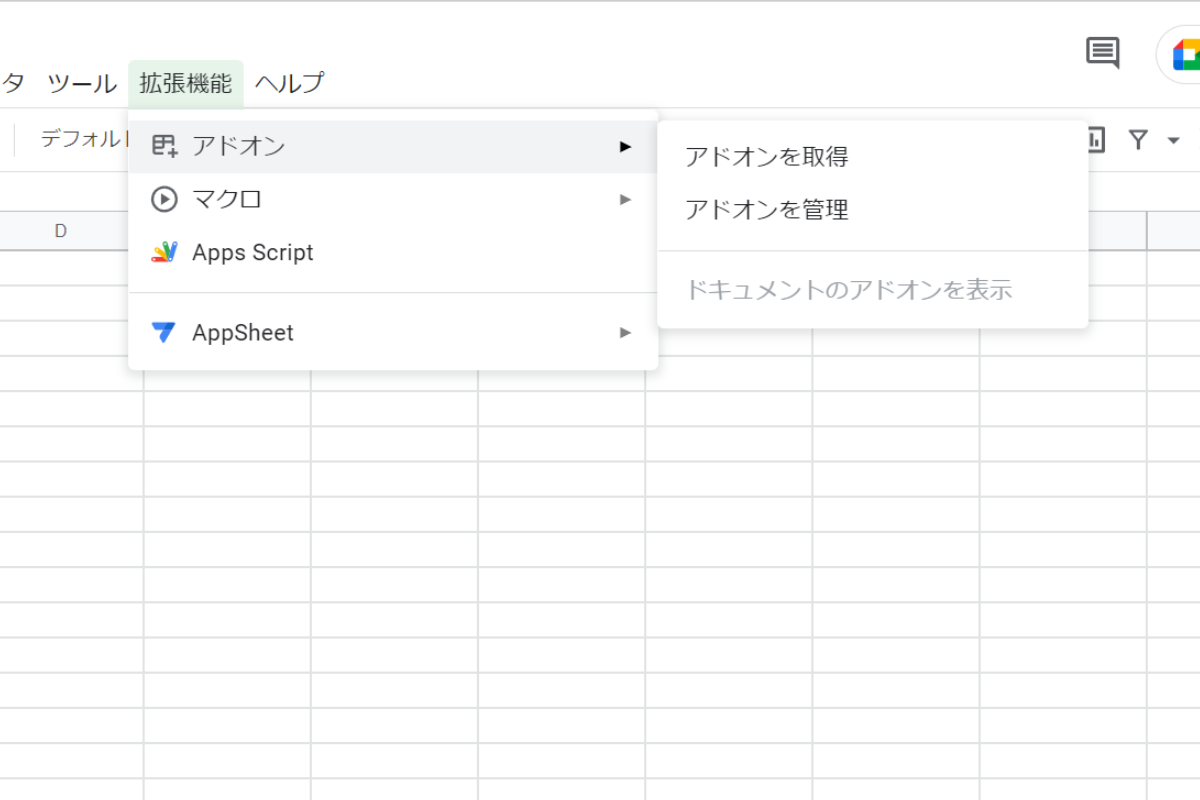
拡張機能の「アドオン」→「アドオンを取得」を選択することで、利用できるアドオンが表示されます。
例えば、拡張機能のひとつである「Projectsheet planning」を使えば「ガントチャート」を作ることも可能です。
タスク・プロジェクト管理を
シンプルにわかりやすく
Jootoはカンバン方式のタスク・プロジェクト管理ツールです。
直感的に使えるレイアウト、親しみやすいシンプルなデザインが特徴です。
まずは無料で体験してみる
Googleスプレッドシートでのタスク管理が難しいときは
Googleスプレッドシートを活用したタスク管理の方法をご紹介いたしました。
テンプレートを使用すれば簡単に表が作れるとはいえ、自社に合った管理をするためには、機能を追加したり、カスタマイズしなくてはいけないということが必要になってくるかもしれません。
タスク管理の表を作るのに手間取ってしまうと、タスク管理の体制を整えるまでに時間がかかってしまいます。
そんなときは、タスク管理ツールを活用してみてはいかがでしょうか。
タスク・プロジェクト管理ツール「Jooto」なら、難しい設定や手順は必要なく、簡単にタスク管理を始めることができます。
ガントチャートもワンクリックで作れるので、おすすめです。
タスク管理ツール「Jooto」を活用してみよう!

Jootoはシンプルで使いやすいカンバン方式のタスク・プロジェクト管理ツールです。
基本操作はドラッグ&ドロップだけと、直感的に使えるシンプルなデザインが魅力です。
だれでもすぐに使えるようになるため、使用方法を覚えるための時間を取られることなく、すぐにタスク管理に集中でき、プロジェクトを遂行できます。
Googleスプレッドシートは扱いが難しいという方でも安心して使用できます。
ガントチャートの作成も、Googleスプレッドシートのような手間はありません。
メンバーそれぞれが、自分のタスクをタスクカードに入力していくだけで、ガントチャートが自動で作成されます。
メンバー各自が、タスクのステータスを入力する度に更新されるため、進捗状況をリアルタイムで確認でき、タスク管理に役立ちます。
タスクカードにはコメントを残すことができ、チャットのように使うこともできます。
ファイルを添付することもできるため、必要な情報をすぐに見つけることができます。
外部連携機能も充実しており、ChatworkやSlack、Googleカレンダーと連携して使用することも可能です。
また、Jootoは、コンサルティングなどのサポート体制も充実しています。
プランによってはキックオフから最初のボードの作成、メンバーへのレクチャーやルールの策定などのサポートをさせていただくことができますので、担当者への負担がなく、スムーズに導入していただくことができます。
効率的にタスク管理を行いたいとお考えの方は、ぜひJootoの導入をご検討ください。

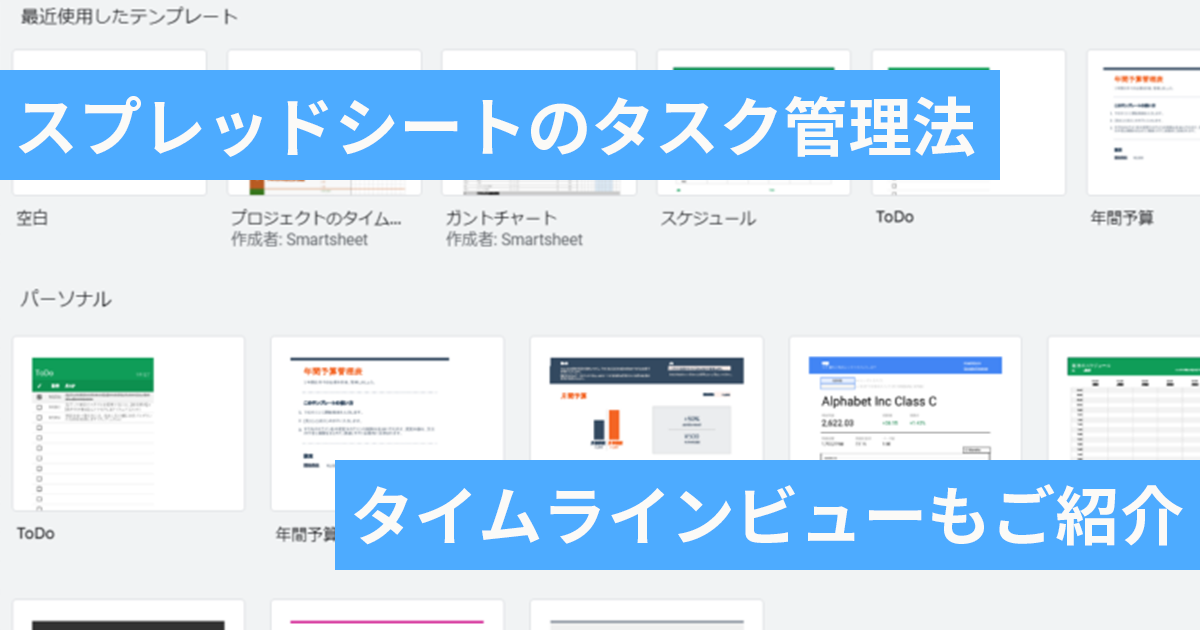
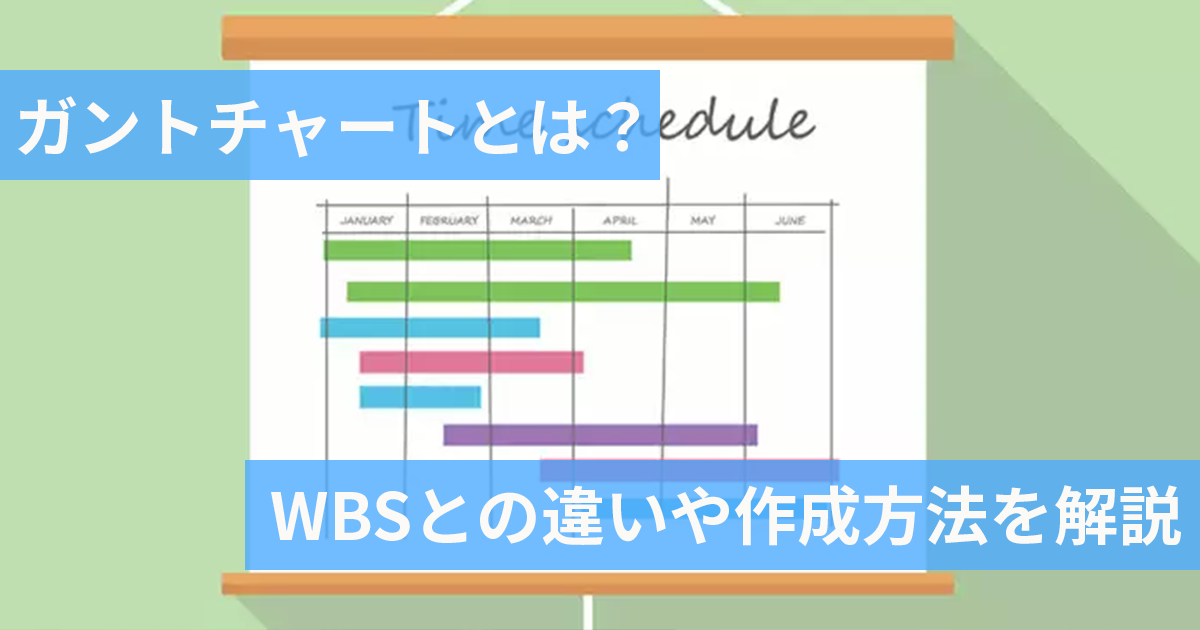


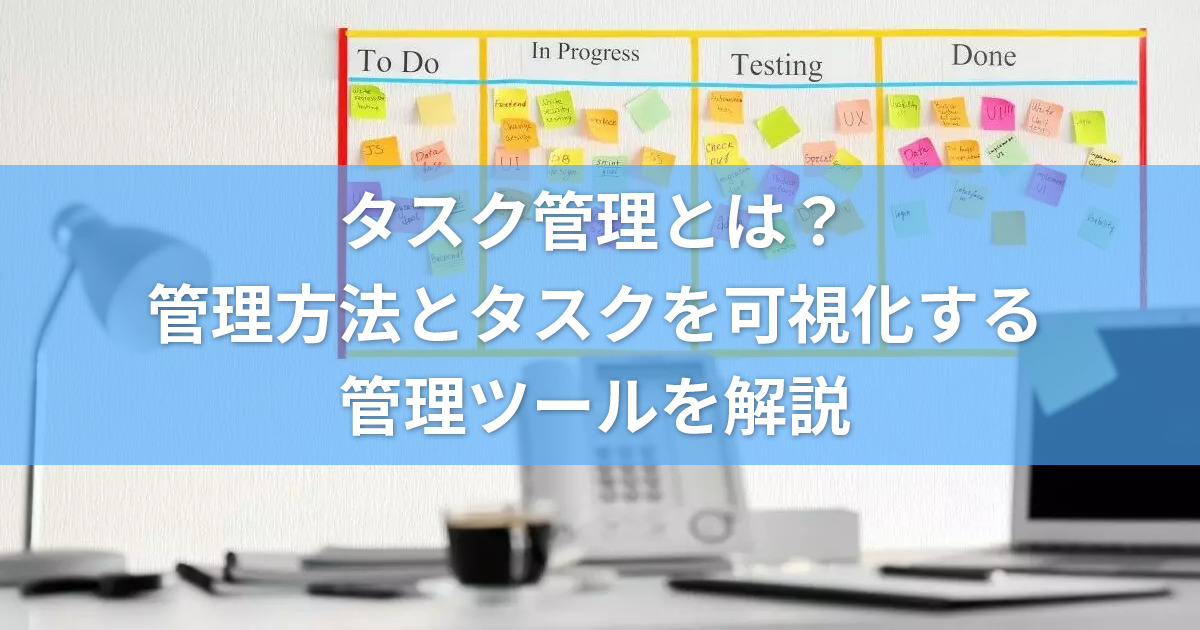

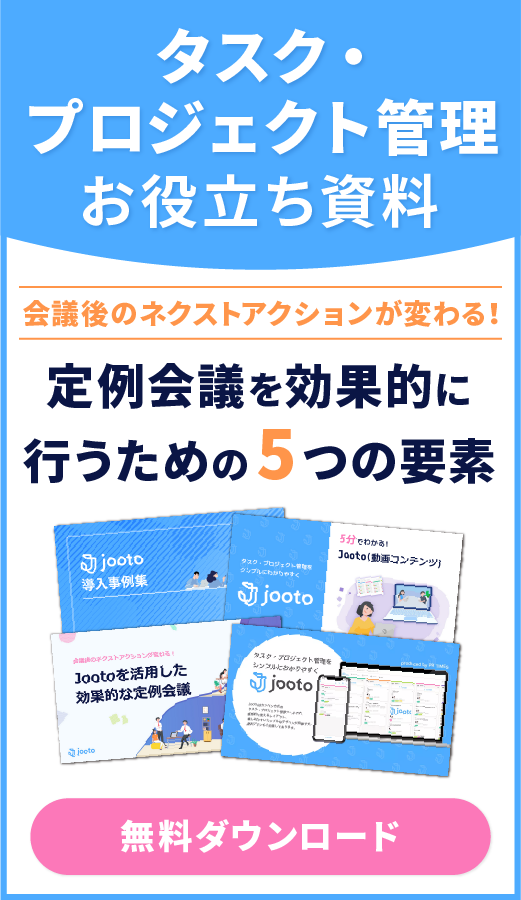
 © 2024 Jooto
© 2024 Jooto
Comments are closed.